Hypertherm Phoenix V9.76.0 Instrukcja Obsługi
Strona 59
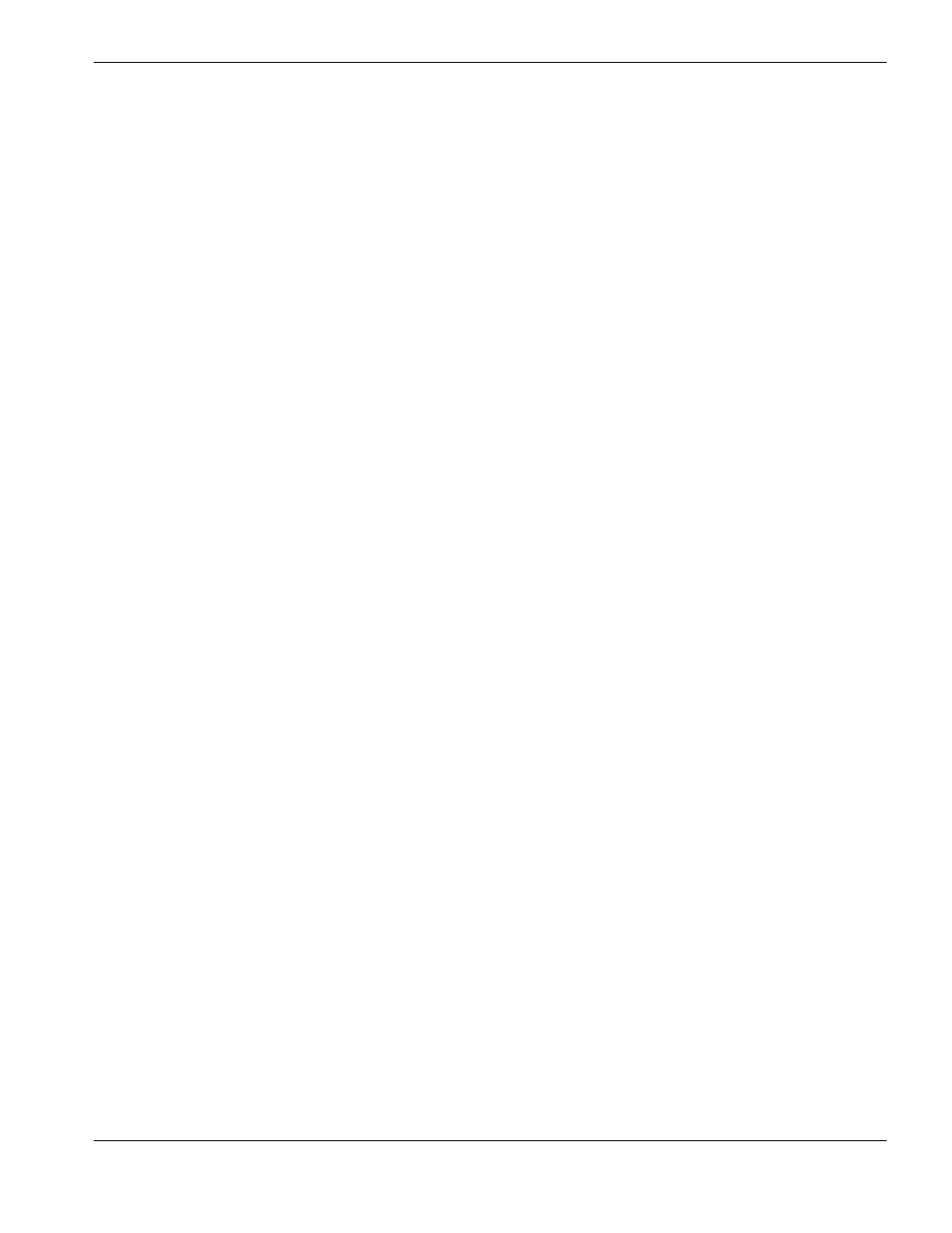
Phoenix Software V9.76.0 Podręcznik operatora 80640H
59
3 – Ładowanie części
Ładuj z Należy wybrać źródło, z którego ma zostać załadowana część: pamięć USB lub folder na dysku twardym. Aby
dodać lub usunąć folder, należy dwukrotnie kliknąć w odpowiednim miejscu na ekranie dotykowym.
Na klawiaturze: Aby wybrać inny folder, należy użyć klawiszy
↑ i ↓. Aby dodać lub usunąć nowy folder,
należy użyć klawiszy
+ i –.
Pliki Wyświetla pliki w wybranym folderze. Należy wybrać nazwę pliku, który ma zostać załadowany. Wiele plików można
zaznaczyć tylko podczas ładowania plików z pamięci USB na dysk twardy.
Na klawiaturze: Do przewijania listy plików służą klawisze
↑, ↓, Page Up i Page Down. Aby usunąć plik,
należy użyć klawisza
- (minus). Aby wczytać więcej plików, podświetl pierwszy wybrany plik, a następnie
użyj klawiszy
− i ↓, z naciśniętym klawiszem Shift, aby podświetlić pozostałe pliki.
Nazwa pliku Wyświetla nazwę wybranego (zaznaczonego) pliku. Aby usunąć plik, należy podświetlić jego nazwę
i dwukrotnie kliknąć w odpowiednim miejscu na ekranie dotykowym.
Na klawiaturze: Aby usunąć plik przy użyciu klawiatury, użyj klawisza
- (minus).
Podgląd Po zaznaczeniu tego pola wybrane pliki można przejrzeć w oknie podglądu.
Ładuj do Należy wybrać miejsce docelowe dotyczące części. Można ją załadować do cięcia lub zapisać w folderze na
dysku twardym. Aby dodać lub usunąć folder, należy dwukrotnie kliknąć w odpowiednim miejscu na ekranie
dotykowym. Ten wybór jest możliwy tylko podczas wczytywania części z pamięci USB.
Na klawiaturze: Aby wybrać inny folder, należy użyć klawiszy
↑ i ↓. Aby dodać nowy folder, należy użyć
klawisza
+ (plus). Aby usunąć folder, należy użyć klawisza - (minus).
Naz pl na dysku tward Należy wprowadzić nazwę pliku ładowanego na dysk twardy. Ten wybór jest możliwy tylko
podczas wczytywania części z pamięci USB.
Pokaż określ pliki Umożliwia wyszukanie w wybranym folderze określonych plików części przy użyciu znaków
wieloznacznych, takich jak gwiazdka (*) i znak zapytania (?).
Na klawiaturze: Aby wpisać gwiazdkę przy użyciu klawiatury, należy nacisnąć lewy klawisz Shift i klawisz
Backspace. Aby wpisać znak zapytania, należy nacisnąć prawy klawisz Shift i klawisz Backspace.
Pokaż wsz pliki Umożliwia przełączanie między widokiem wybranych plików a widokiem wszystkich plików
o rozszerzeniach określonych wcześniej na ekranie ustawień specjalnych.
- EDGE Pro HyPath Shape Cutting Control Rev.4 EDGE Pro Picopath Shape Cutting Control Rev.3 EDGE Pro SERCOS II Shape Cutting Control Rev.3 EDGE Pro SERCOS III Shape Cutting Control Rev.3 EDGE Pro Ti Shape Cutting Control Rev.2 MAXPRO200 Rev.1 MicroEDGE Pro Shape Cutting Control Rev.1 HPR130XD Auto Gas Rev.2 HPR130XD Manual Gas Rev.2 HPR260XD Manual Gas HPR260XD Auto Gas HPR400XD Manual gas HPR400XD Auto Gas